คุณกําลังดูเอกสารประกอบของ Apigee Edge
ไปที่เอกสารประกอบของ Apigee X info
ส่วนนี้จะให้ข้อมูลและคำแนะนำในการแก้ปัญหาเกี่ยวกับ OpenLDAP
SMTP ถูกปิดใช้และผู้ใช้ต้องรีเซ็ตรหัสผ่าน
ลักษณะปัญหา
เมื่อไม่ได้ตั้งค่า SMTP ใน UI ของ Edge ผู้ใช้ใหม่ที่เพิ่มลงใน Edge จะต้องมีวิธีตั้งรหัสผ่าน
ข้อความแสดงข้อผิดพลาด
Unknown username and password combination.
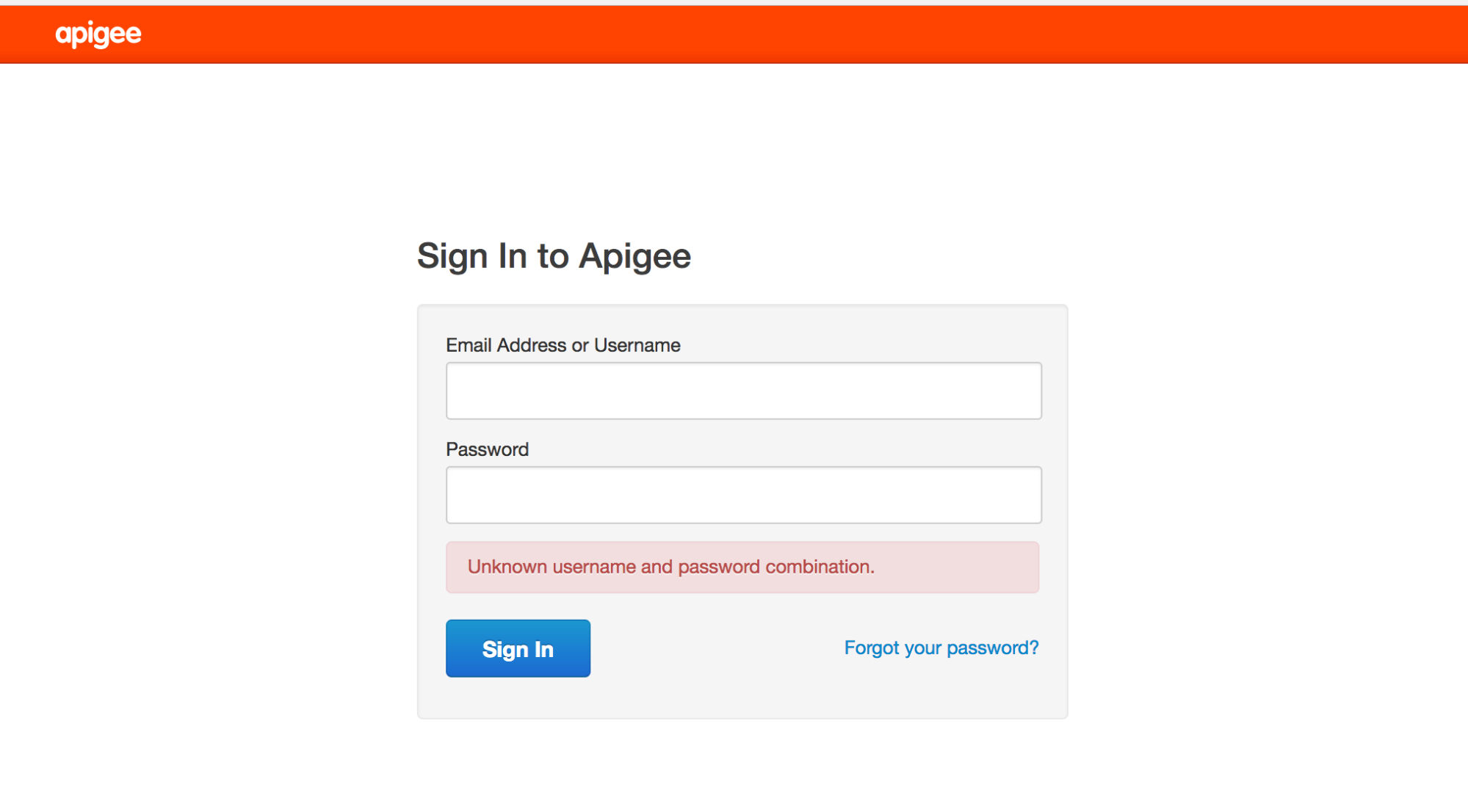
สาเหตุที่เป็นไปได้
ผู้ใช้ใหม่จะไม่ได้รับอีเมลจากลิงก์ "หากลืมรหัสผ่าน" เพื่อตั้งรหัสผ่านเนื่องจากไม่ได้ตั้งค่า SMTP
ความละเอียด
คุณแก้ไขปัญหานี้ได้ 1 ใน 2 วิธีต่อไปนี้
โซลูชันที่ 1: กำหนดค่าเซิร์ฟเวอร์ SMTP
กำหนดค่าเซิร์ฟเวอร์ SMTP ให้ตั้งรหัสผ่านใหม่ให้กับผู้ใช้โดยใช้วิธีการที่ระบุไว้ในเอกสารประกอบ
โซลูชันที่ 2: การใช้ LDAP
หากกำหนดค่าเซิร์ฟเวอร์ SMTP ไม่ได้ ให้ใช้คำสั่ง LDAP ด้านล่างเพื่อตั้งรหัสผ่านใหม่ให้กับผู้ใช้
- ผู้ดูแลระบบองค์กรเดิมต้องเพิ่มผู้ใช้ที่เฉพาะเจาะจงผ่าน UI ของ Edge ดังที่แสดงด้านล่าง

- ใช้คำสั่ง ldapsearch เพื่อค้นหาชื่อที่ระบุของผู้ใช้ (dn) และเปลี่ยนเส้นทางเอาต์พุตไปยังไฟล์
ldapsearch -w Secret123 -D "cn=manager,dc=apigee,dc=com" -b "dc=apigee,dc=com" -LLL -h localhost -p 10389 > ldap.txt
ต่อไปนี้คือตัวอย่างรายการ dn ของผู้ใช้พร้อมด้วยแอตทริบิวต์ของผู้ใช้
dn:uid=f7a4a4a5-7c43-4168-a47e-6e9a1417cc29,ou=users,ou=global,dc=apigee,dc=com mail: apigee_validator@apigee.com userPassword:: e1NTSEF9b0FrMFFXVmFjbWRxM1BVaFZzMnllWGZMdkNvNjMwNTJlUDZYN3c9PQ= = uid: f7a4a4a5-7c43-4168-a47e-6e9a1417cc29 objectClass: inetOrgPerson sn: Validator cn: apigee
- เปิดไฟล์ ldap.txt แล้วค้นหา DN ของผู้ใช้ใหม่ที่เพิ่มเข้ามาโดยอิงตามแอตทริบิวต์อีเมลของผู้ใช้ใหม่
- เรียกใช้คําสั่ง ldappassword เพื่อเพิ่มรหัสผ่านสําหรับผู้ใช้ใหม่โดยใช้ dn ในตัวอย่างนี้ คุณกําลังตั้งรหัสผ่านของผู้ใช้เป็น Apigee123
ldappasswd -h localhost -p 10389 -D "cn=manager,dc=apigee,dc=com" -W -s Apigee123 "uid=f7a4a4a5-7c43-4168-a47e-6e9a1417cc29,ou=users,ou=global,dc=apigee,dc=com"
- เข้าสู่ระบบ UI ของ Edge ในฐานะผู้ใช้ใหม่ด้วยรหัสผ่านที่กําหนดไว้ในขั้นตอนก่อนหน้า ผู้ใช้จะตั้งรหัสผ่านใหม่ได้เมื่อเข้าสู่ระบบ UI
LDAP ไม่ทําการจําลอง
ลักษณะปัญหา
การติดตั้ง Edge จำนวนมากมีศูนย์ข้อมูลหลายแห่ง เช่น DC-1 และ DC-2 เมื่อเข้าสู่ระบบ UI ของ Edge ใน DC-1 ในฐานะผู้ดูแลระบบองค์กร คุณจะดูรายการผู้ใช้ได้ แต่รายการผู้ใช้เดียวกันจะไม่ปรากฏใน UI ของ Edge ใน DC-2
ข้อความแสดงข้อผิดพลาด
ไม่มีข้อผิดพลาดปรากฏขึ้น UI ของ Edge ไม่ได้แสดงรายชื่อผู้ใช้ที่ควรทำสำเนาไปยังเซิร์ฟเวอร์ OpenLDAP ทั้งหมด
สาเหตุที่เป็นไปได้
โดยทั่วไป สาเหตุของปัญหานี้คือการกําหนดค่าการทําซ้ำ OpenLDAP ที่ไม่ถูกต้อง ไม่ใช่การติดตั้ง นอกจากนี้ การจำลองอาจหยุดทำงานหากเครือข่ายระหว่างเซิร์ฟเวอร์ OpenLDAP ไม่อนุญาตให้มีการรับส่งข้อมูลในพอร์ต 10389
การวินิจฉัย
ใช้ขั้นตอนต่อไปนี้เพื่อวิเคราะห์ปัญหา
- ตรวจสอบว่า ldapsearch ส่งคืนข้อมูลจากเซิร์ฟเวอร์ OpenLDAP แต่ละเครื่องหรือไม่ โดยทำดังนี้
ldapsearch -W -D "cn=manager,dc=apigee,dc=com" -b "dc=apigee,dc=com" -LLL -h <host-ip> -p 10389
- ตรวจสอบว่าคุณเชื่อมต่อกับโหนด OpenLDAP แต่ละโหนดจากโหนด OpenLDAP อื่นในพอร์ต 10389 ได้หรือไม่
หากติดตั้ง Telnet แล้ว ให้ใช้คำสั่งต่อไปนี้
telnet <OpenLDAP_Peer_IP> 10389
-
หากไม่มี Telnet ให้ใช้ netcat เพื่อตรวจสอบการเชื่อมต่อโดยทำดังนี้
nc -vz <OpenLDAP_Peer_IP> 10389
- ตรวจสอบการกําหนดค่าการจําลองข้อมูลในไฟล์ต่อไปนี้
/opt/apigee/data/apigee-openldap/slapd.d/cn=config/olcDatabase={2}bdb.ldifไฟล์ควรมีการกำหนดค่าดังนี้
olcSyncRepl: rid=001 provider=ldap://__OTHER_LDAP_SERVER__/ binddn="cn=manager,dc=apigee,dc=com" bindmethod=simple credentials=__LDAP_PASSWORD__ searchbase="dc=apigee,dc=com" attrs="*,+" type=refreshAndPersist retry="60 1 300 12 7200 +" timeout=1
- นอกจากนี้ ให้ตรวจสอบค่าของแอตทริบิวต์ olcMirrorMode ในไฟล์เดียวกันด้วย ควรตั้งค่าเป็นค่า TRUE
grep olcMirrorMode /opt/apigee/data/apigee-openldap/slapd.d/cn=config/olcDatabase={2}bdb.ldif - ตรวจสอบกฎ iptables และ tcp wrapper โปรดนํากฎที่ไม่อนุญาตให้เซิร์ฟเวอร์ OpenLDAP เพียร์สื่อสารกันออก โปรดทำงานร่วมกับผู้ดูแลระบบเครือข่ายเพื่อกำหนดกฎให้เหมาะสม
- ตรวจสอบว่ารหัสผ่านระบบ OpenLDAP เหมือนกันในแต่ละโหนด OpenLDAP
- ตรวจสอบอักขระที่ซ่อนอยู่ในไฟล์การกําหนดค่า ldif ที่ใช้กําหนดค่าการจําลองข้อมูล OpenLDAP แบบ N-Way โดยเรียกใช้ dos2unix กับไฟล์ ldif ที่สร้างไว้เพื่ออัปเดตการกําหนดค่า โดยทั่วไป ไฟล์ ldif ที่มีอักขระที่ไม่ถูกต้องจะทำให้คำสั่ง ldapmodify ทำงานไม่สำเร็จ และอาจทำให้ตั้งค่าการจำลองไม่ได้ นำอักขระที่ไม่ถูกต้องออกและบันทึกไฟล์การกําหนดค่า
หากยังคงพบปัญหาอยู่ โปรดติดต่อ ทีมสนับสนุนของ Apigee เพื่อขอความช่วยเหลือในการตั้งค่าการทําซ้ำ OpenLDAP แบบ N-Way
เริ่ม OpenLDAP ไม่ได้
ลักษณะปัญหา
OpenLDAP ไม่เริ่มทำงาน
ข้อความแสดงข้อผิดพลาด
SLAPD Dead But Pid File Exists
สาเหตุที่เป็นไปได้
ปัญหานี้มักเกิดจากไฟล์ล็อกที่ยังคงอยู่ในระบบไฟล์และต้องนำออก
การวินิจฉัย
ใช้ขั้นตอนต่อไปนี้เพื่อวินิจฉัยปัญหานี้
- ตรวจสอบการล็อกกระบวนการ slapd หรือไฟล์ pid ของ OpenLDAP ในตำแหน่งต่อไปนี้
/opt/apigee/var/run/apigee-openldap/apigee-openldap.lock /opt/apigee/var/run/apigee-openldap/apigee-openldap.pid
- ลบไฟล์ล็อกและ pid หากพบ และลองรีสตาร์ท openldap
rm /opt/apigee/var/run/apigee-openldap/apigee-openldap.lockrm /opt/apigee/var/run/apigee-openldap/apigee-openldap.pid - หากกระบวนการ slapd ของ OpenLDAP เริ่มขึ้น ให้ข้ามขั้นตอนด้านล่าง
- หากกระบวนการ slapd ของ OpenLDAP ไม่เริ่มต้น ให้ลองเรียกใช้ slapd ในโหมดแก้ไขข้อบกพร่องและมองหาข้อผิดพลาด
slapd -h ldap://:10389/ -u apigee -F /opt/apigee/data/apigee-openldap/slapd.d -d 255
- ข้อผิดพลาดอาจบ่งบอกถึงปัญหาเกี่ยวกับทรัพยากร ตรวจสอบการใช้งานหน่วยความจำและ CPU ในระบบ
- ตรวจสอบเวอร์ชันของ OpenLDAP และอัปเกรดหากเวอร์ชันเก่า ตรวจสอบเวอร์ชันของ OpenLDAP ที่รองรับในเอกสารซอฟต์แวร์ที่รองรับ
slapd -V
- ใช้ strace เพื่อแก้ปัญหากระบวนการ slapd และส่งเอาต์พุต strace ไปยัง
ทีมสนับสนุนของ Apigee
strace -tt -T -f -F -i -v -e read=all -s 8192 -e write=all -o /tmp/strace.out -p <pid>
ข้อมูล OpenLDAP เสียหาย
ลักษณะปัญหา
ผู้ใช้จะเรียกใช้การเรียกใช้การจัดการหรือเข้าสู่ระบบ UI ของ Edge ไม่ได้อีกต่อไป การใช้ยูทิลิตี ldapsearch เพื่อค้นหาผู้ใช้อาจบ่งบอกว่าผู้ใช้อยู่ในที่เก็บข้อมูล LDAP หรืออาจระบุผู้ใช้หรือบทบาทที่หายไปได้
ข้อความแสดงข้อผิดพลาด
Unknown username and password combination.
สาเหตุที่เป็นไปได้
โดยปกติแล้ว ปัญหานี้อาจเกิดขึ้นเนื่องจากข้อมูล OpenLDAP เสียหาย โดยปกติแล้ว ข้อมูล OpenLDAP จะไม่เสียหาย แต่ในกรณีที่เกิดขึ้นไม่บ่อยนัก ความเสียหายอาจเกิดจากข้อผิดพลาดของดิสก์ระบบหรือปัญหาเกี่ยวกับพื้นที่ในดิสก์
การวินิจฉัย
- ตรวจสอบพื้นที่ว่างในดิสก์ของระบบที่ติดตั้ง OpenLDAP โดยใช้คําสั่งด้านล่าง
du -m /opt
- หากเห็นว่าพื้นที่ในดิสก์ที่ใช้อยู่ใกล้กับ 100% มาก แสดงว่าสาเหตุของปัญหานี้คือระบบของคุณมีพื้นที่ในดิสก์ไม่เพียงพอ
- ตรวจสอบความสอดคล้องของข้อมูลในโหนด LDAP โดยทำดังนี้
- เปรียบเทียบจำนวนผู้ใช้และบทบาทในโหนด LDAP แต่ละโหนด เรียกใช้คําสั่งต่อไปนี้และเปรียบเทียบผลลัพธ์
ldapsearch -o ldif-wrap=no -b "ou=users,ou=global,dc=apigee,dc=com" -D "cn=manager,dc=apigee,dc=com" -H ldap://:10389 -LLL -x -w PASSWORD|wc -lldapsearch -o ldif-wrap=no -b "ou=resources,ou=global,dc=apigee,dc=com" -D "cn=manager,dc=apigee,dc=com" -H ldap://:10389 -LLL -x -w PASSWORD|wc -l - ยืนยันสถานะการทําซ้ำ LDAP เรียกใช้คำสั่งต่อไปนี้ในโหนด LDAP แต่ละโหนด
ldapsearch -x -LLL -H ldap://ldap_ip:10389 -s base -b 'dc=apigee,dc=com' contextCSN dn: dc=apigee,dc=com -D "cn=manager,dc=apigee,dc=com" -w PASSWORD dn: dc=apigee,dc=com
contextCSNเหมือนกันในทุกโหนด การทําซ้ำ LDAP จะทํางานอย่างถูกต้อง
- เปรียบเทียบจำนวนผู้ใช้และบทบาทในโหนด LDAP แต่ละโหนด เรียกใช้คําสั่งต่อไปนี้และเปรียบเทียบผลลัพธ์
ความละเอียด
หากระบบของคุณมีพื้นที่ในดิสก์ไม่เพียงพอหรือใกล้จะเต็มแล้ว ให้เพิ่มพื้นที่ในดิสก์เพื่อให้แน่ใจว่ามีเพียงพอ
เมื่อมีพื้นที่ในดิสก์เพียงพอแล้ว ให้ใช้วิธีใดวิธีหนึ่งต่อไปนี้เพื่อแก้ไขปัญหาข้อมูล LDAP เสียหาย
- กู้คืนข้อมูลจาก OpenLDAP จากข้อมูลสํารอง
-
ล้างข้อมูลฐานข้อมูล OpenLDAP โดยทำตามขั้นตอนต่อไปนี้
- ปิด Management Server 2 และ LDAP2
- กู้คืน LDAP1 จากข้อมูลสํารองของ VM (หรือข้อมูลสํารองของ Apigee)
- ตรวจสอบ Management Server 1 เพื่อดูการเริ่มต้นและการกู้คืน
- เมื่อ Management Server 1 และ LDAP1 ทํางานได้อย่างถูกต้องแล้ว ให้ติดตั้ง LDAP2 อีกครั้งตั้งแต่ต้น (สร้างแผ่นกระดานที่ว่างเปล่าโดยสมบูรณ์)
- ตั้งค่า LDAP2 ในโหมดอ่านอย่างเดียว ซึ่งอนุญาตให้ LDAP1 ทำซ้ำไปยัง LDAP2
- ใช้
ldapsearchเพื่อยืนยันว่าจำนวนบรรทัดใน LDAP1 และ LDAP2 ตรงกัน - รีสตาร์ท Management Server 2 และ UI2 แล้วตรวจสอบว่าเริ่มทำงานสําเร็จ
โปรดดูวิธีการโดยละเอียดในเครื่องมือติดตามปัญหาสาธารณะ
โซลูชันที่ 1 กู้คืนข้อมูล LDAP จากข้อมูลสํารอง
สำรองข้อมูลในโหนด OpenLDAP ที่ใช้งานได้ คุณควรสํารองข้อมูลเป็นประจำ ดูแนวทางปฏิบัติแนะนำเกี่ยวกับการสำรองข้อมูลได้จากคู่มือการดําเนินการของ Apigee Private Cloud
slapcat -F /opt/apigee/data/apigee-openldap/slapd.d -l /tmp/ldap-backup.ldif
คุณสามารถใช้ขั้นตอนต่อไปนี้เพื่อกู้คืนข้อมูล OpenLDAP จากข้อมูลสำรองที่ใช้งานได้
- หยุดโหนด OpenLDAP ที่ต้องกู้คืนข้อมูล
/opt/apigee/apigee-service/bin/apigee-service apigee-openldap stop
- เปลี่ยนไดเรกทอรีเป็นไดเรกทอรีข้อมูล OpenLDAP โดยทำดังนี้
cd /opt/apigee/data/apigee-openldap
- สำรองข้อมูล OpenLDAP ที่มีอยู่โดยใช้คำสั่ง move ดังนี้
mv ldap ldap_orig
- เปลี่ยนเป็นผู้ใช้ apigee
su apigee
- จากไดเรกทอรี
/opt/apigee/data/apigee-openldapให้สร้างไดเรกทอรีข้อมูล OpenLDAP ใหม่โดยใช้ชื่อเดิม ดังนี้mkdir ldap
- สำรองข้อมูลของไดเรกทอรีย่อย ldap_orig/DB_CONFIG จากขั้นตอนที่ 3 แล้วคัดลอกไปยังไดเรกทอรี openldap
cp ldap_orig/DB_CONFIG ldap
- หากต้องการกู้คืนข้อมูลจากข้อมูลสำรองที่บันทึกด้วย slapcat ให้ใช้ slapadd เพื่อนำเข้า ldif ที่มีข้อมูลที่ถูกต้อง โดยทำดังนี้
slapadd -F /opt/apigee/data/apigee-openldap/slapd.d -l /tmp/ldap-backup.ldif
- เริ่มกระบวนการ OpenLDAP โดยทำดังนี้
/opt/apigee/apigee-service/bin/apigee-service apigee-openldap start
โซลูชันที่ 2 ล้างฐานข้อมูล LDAP
ขั้นตอนต่อไปนี้จะล้างฐานข้อมูล OpenLDAP เพื่อให้เริ่มต้นใหม่ โซลูชันนี้ใช้ได้หากไม่มีข้อมูลสํารองของสถานะล่าสุดที่ข้อมูล OpenLDAP ทํางานอยู่
- หยุดบริการ OpenLDAP โดยทำดังนี้
/opt/apigee/apigee-service/bin/apigee-service apigee-openldap stop
- เปลี่ยนไดเรกทอรีเป็นไดเรกทอรีข้อมูล OpenLDAP โดยทำดังนี้
cd /opt/apigee/data/apigee-openldap
- สำรองข้อมูล OpenLDAP ที่มีอยู่โดยใช้คำสั่ง move ดังนี้
mv ldap ldap_orig
- เปลี่ยนเป็นผู้ใช้ apigee
su apigee
- สร้างไดเรกทอรีข้อมูล OpenLDAP ใหม่โดยใช้ชื่อเดิม ดังนี้
mkdir ldap
- นำไดเรกทอรีย่อย ldap_orig/DB_CONFIG สำรองจากขั้นตอนที่ 3 และคัดลอกไปยังไดเรกทอรี openldap ดังนี้
cp ldap_orig/DB_CONFIG ldap
- รีสตาร์ทกระบวนการ OpenLDAP โดยทำดังนี้
/opt/apigee/apigee-service/bin/apigee-service apigee-openldap start
- รีสตาร์ทเซิร์ฟเวอร์การจัดการเพื่อบังคับให้รีเฟรชการเชื่อมต่อกับ OpenLDAP โดยทำดังนี้
/opt/apigee/apigee-service/bin/apigee-service edge-management-server restart
โซลูชัน #3 รีเซ็ต OpenLDAP เป็นการติดตั้งพื้นฐาน
หากวิธีแก้ปัญหาที่ 2 แก้ปัญหาไม่ได้ คุณสามารถรีเซ็ต OpenLDAP เป็นการติดตั้งพื้นฐานได้ ตามที่อธิบายไว้ในส่วนนี้
ข้อกำหนดเบื้องต้น
หากต้องการรีเซ็ต OpenLDAP คุณต้องมีข้อกําหนดเบื้องต้นต่อไปนี้
- ความสามารถในการเรียกใช้การตั้งค่าด้วยข้อมูลเข้าสู่ระบบของผู้ดูแลระบบและรูท LDAP
- สิทธิ์เข้าถึงยูทิลิตี
ldapadd - ไฟล์การกำหนดค่าแบบเงียบต้นฉบับที่บันทึกไว้สำหรับโหนดการจัดการ/LDAP
หากต้องการรีเซ็ต OpenLDAP ให้ทำตามขั้นตอนต่อไปนี้
- ติดตั้ง OpenLDAP และเซิร์ฟเวอร์การจัดการอีกครั้ง
- หยุดเซิร์ฟเวอร์
openldapapigee-service apigee-openldap stop
- ลบโฟลเดอร์ข้อมูล
openldapที่เสียหายrm -rf /opt/apigee/data/apigee-openldap
- ถอนการติดตั้งคอมโพเนนต์
openldapapigee-service apigee-openldap uninstall
- ติดตั้งคอมโพเนนต์
openldapอีกครั้งโดยใช้ไฟล์การกําหนดค่าเดียวกับที่ใช้สําหรับการติดตั้งครั้งแรก/opt/apigee/apigee-setup/bin/setup.sh -p ld -f configfile
configfileคือชื่อไฟล์การกําหนดค่า - ติดตั้งเซิร์ฟเวอร์การจัดการอีกครั้งโดยใช้ไฟล์การกำหนดค่าเดิม โดยทำดังนี้
/opt/apigee/apigee-setup/bin/setup.sh -p ms -f configfile
After doing these steps, Management API calls should work again using the
sysadminaccount only. However, it will not be possible to log into the Edge UI, and Management API calls with any other users will not work. - หยุดเซิร์ฟเวอร์
- Add missing
openldapentries for orgs that existed prior to the corruption.After the above step is completed,
openldapwill be missing entries for orgs that existed when the corruption occurred. The majority of the actual org data such as proxy bundles is stored in Cassandra or Zookeeper is not lost. However, running the setup-org script will not automatically add the openldap data for the orgs that already exist in Cassandra, and Zookeeper. This data has to be added manually for every org that existed prior to the corruption using the following steps:- Create an ldif file called
missingLDAP.ldifwith the following content:# orgname, organizations, apigee.com dn: o=orgname,ou=organizations,dc=apigee,dc=com objectClass: organization O: orgname # userroles, orgname, organizations, apigee.com dn: ou=userroles,o=orgname,ou=organizations,dc=apigee,dc=com ou: userroles objectClass: organizationalUnit # orgadmin, userroles, orgname, organizations, apigee.com dn: cn=orgadmin,ou=userroles,o=orgname,ou=organizations,dc=apigee,dc=com objectClass: organizationalRole cn: orgadmin roleOccupant: uid=admin,ou=users,ou=global,dc=apigee,dc=com # resources, orgadmin, userroles, orgname, organizations, apigee.com dn: ou=resources,cn=orgadmin,ou=userroles,o=orgname,ou=organizations,dc=apigee,dc=com ou: resources objectClass: organizationalUnit # @@@, resources, orgadmin, userroles, orgname, organizations, apigee.com dn: cn=@@@,ou=resources,cn=orgadmin,ou=userroles,o=orgname,ou=organizations,dc=apigee,dc=com roleOccupant: ou=delete,ou=permissions,dc=apigee,dc=com roleOccupant: ou=get,ou=permissions,dc=apigee,dc=com roleOccupant: ou=put,ou=permissions,dc=apigee,dc=com labeledURI: / objectClass: organizationalRole objectClass: labeledURIObject cn: @@@
โดยที่ orgname คือองค์กรที่คุณพยายามสร้างใหม่
- เพิ่มเอนทิตี LDAP ที่ขาดหายไปโดยใช้คําสั่งต่อไปนี้
ldapadd -x -w
-D "cn=manager,dc=apigee,dc=com" -H ldap://localhost:10389 -f missingLDAP.ldif
ขั้นตอนข้างต้นจะสร้างรายการที่ขาดหายไปสําหรับองค์กรที่มีอยู่ และสิทธิ์
orgadminสําหรับองค์กรนั้น ทำตามขั้นตอนข้างต้นซ้ำสำหรับแต่ละองค์กรที่ต้องสร้างใหม่ ในตอนนี้ คุณสามารถเพิ่มผู้ใช้orgadminคนลงในองค์กรได้ แต่บทบาทเริ่มต้นอื่นๆ ยังไม่มี คุณจึงต้องเพิ่มบทบาทเหล่านั้นโดยใช้ขั้นตอนถัดไป - Create an ldif file called
เพิ่มบทบาทและสิทธิ์เริ่มต้นที่ขาดหายไปให้กับองค์กรที่มีอยู่
ใช้ไฟล์การกําหนดค่าเดียวกับที่ใช้ตั้งค่าองค์กรที่มีอยู่ตั้งแต่แรก แล้วเรียกใช้คําสั่งต่อไปนี้
/opt/apigee/apigee-service/bin/apigee-service apigee-provision create-roles -f configfile
- เพิ่มบทบาทที่กําหนดเองที่มีอยู่ก่อนการเสียหายโดยใช้ UI หรือ Management API
- เพิ่มผู้ใช้ไปยังบทบาทของผู้ใช้ที่เกี่ยวข้อง
(ไม่บังคับ) ตั้งค่าการกําหนดค่าการตรวจสอบสิทธิ์ภายนอกอีกครั้งในการจัดการ
กู้คืน
/opt/apigee/customer/application/management-server.propertiesหากการกําหนดค่าไม่มีการเปลี่ยนแปลง เนื่องจากไม่ได้ติดตั้ง UI ใหม่/opt/apigee/customer/application/ui.propertiesจึงควรเหมือนเดิมเนื่องจากมีการกู้คืนข้อมูลเข้าสู่ระบบของผู้ดูแลระบบด้วยการติดตั้งการจัดการใหม่(ไม่บังคับ) ติดตั้ง Apigee mTLS อีกครั้งในโหนดการจัดการ
หากติดตั้ง Apigee mTLS ไว้ก่อนหน้านี้ ให้ทำตามคู่มือการติดตั้ง Apigee mTLS เพื่อติดตั้งอีกครั้งในโหนดเซิร์ฟเวอร์การจัดการ
หลังจากทำตามขั้นตอนนี้ คุณจะต้องดำเนินการต่อไปนี้ด้วยตนเอง
หากยังคงพบปัญหาอยู่ โปรดติดต่อทีมสนับสนุนของ Apigee เพื่อขอความช่วยเหลือเพิ่มเติม

